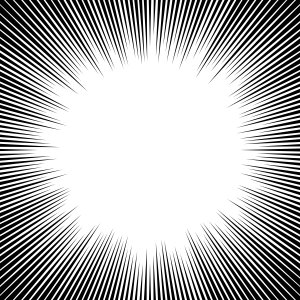
【 GIMP機能で作る集中線… 】 by NUTS ( ブログ記事 )
GIMPが持ち合わせる 「集中線」機能 そのものを利用します。
手順も少なく手っ取り早いので一番簡単な方法かもしれません。
『 わざわざページにして説明するまでも…orz 』
と言われてしまいそうな内容ですが手順記録として記述します。
※ お手軽ではありますが、この機能で出来上がる集中線は
線の太さ及び間隔が均一 なものになります。
◆ GIMP機能を使った集中線の作成方法。
1. 新規に白紙のベースを用意します。 ( 説明では 300 × 300 で作成。 )
新規に透明レイヤを作成し、そのレイヤをアクティブの状態で、[Script-Fu]-[下塗り]-[集中線]を選択。
2. 必要に応じてパラメータをお好みで設定します。
今回はデフォルトのままで行います。 ( デフォルト値で出来上がる結果でOKな場合は特にパラメータを触る必要はありません。 )
( ※ 設定の補足説明は、あくまで自分の解釈です…。 )
・ 線数 … 集中線の本数の設定。
線多いな…orz と思ったら
減らしてみて下さい。
・ 鋭さ … 線一本の鋭さ。
値を小さくすると細くなります。
・ オフセット半径 … 中央部分の空。
値を大きくすると広がります。
・ 複雑度 … 線の不揃いの度合い?
中央円?の不揃い度合い。
そのまま[OK]を押して出来上がり。
※ 以上の作業で終わりです。
もし作成結果が希望するものでない場合には、再度パラメータ値を変更して試行してみて下さい。
● また、描画色は今回「黒」ですが、描画色を例えば「青」にすると青い集中線が出来上がります。
※ 参考に簡単な使用例についても記してみましたの、参考にご覧下さい。
※ 上記手順で出来上がる集中線は、線以外の部分が
既に透過の状態 で作成されます。
希望のレイヤ画像の上にそのまま被せたりすることが
できるので結構便利です
先にも書きましたが描画色の設定に従った色で
集中線が作成できるのも手間が省けたります。
※ 透明レイヤ状態で実行しないと集中線以外が
透けませんので御注意下さい。
※1. 最上位の位置に画像レイヤを配置した場合。 ( 集中線を絵の上に被せたい場合は集中線レイヤの下に配置。 )
ここでは説明用に「NUTSロゴ」を使用してますが、ここに対象となる絵が置き換わる部分とお考え下さい。
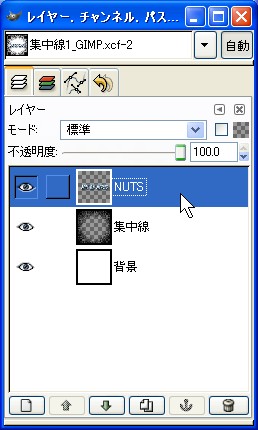
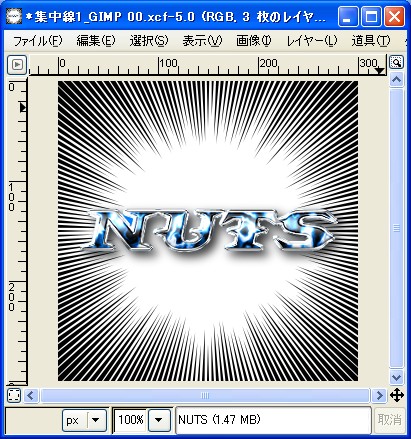
※2. 線が濃い!という場合には不透明度の値を操作します。 ( この説明例では不透明度 50 )
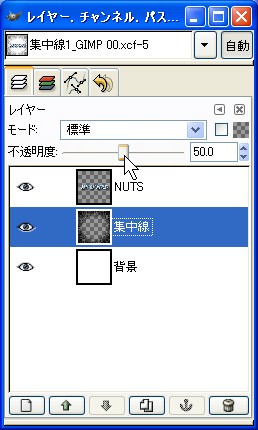
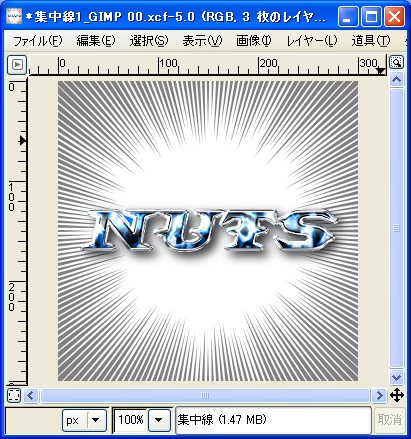
※3. 放射状のグラデーションを差し込んでみると、このような感じになります。 いろいろお試し下さい。
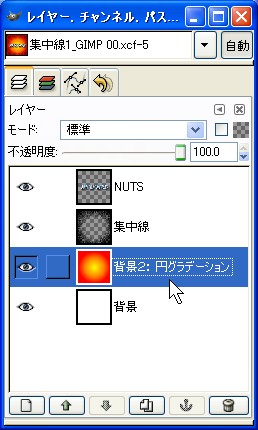
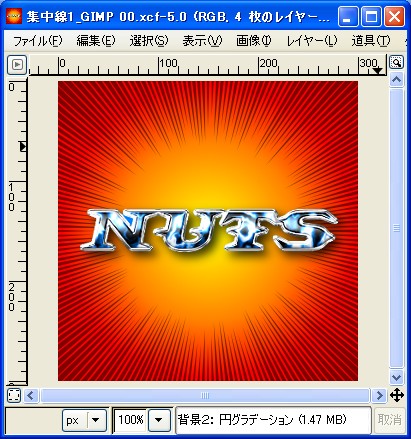
※ 使用例?参考品…。 ( 集中線パラメータ : 上から 100、1.0、150、100 。 キャンパスサイズ 600 × 600 )

